Per un utente Linux abbastanza nuovo, le cose possono essere un po’ travolgenti all’inizio. Mentre la robustezza e le opzioni di personalizzazione illimitate sono interessanti, l’esecuzione di attività di base può essere scoraggiante, soprattutto se non si è a conoscenza dei comandi corretti da utilizzare. Ad esempio, devi spegnere il tuo sistema, ma come nuovo utente, stai lottando per capire i comandi giusti per spegnere il tuo computer Linux. Sebbene lo spegnimento possa sembrare un compito facile, se eseguito in modo errato, può causare la perdita di dati o, peggio, potrebbe finire per danneggiare il sistema. Quindi, se sei un utente Linux inesperto che cerca di evitare incidenti, segui questa guida per apprendere i metodi più sicuri per arrestare un sistema Linux, sia tramite la riga di comando che l’interfaccia utente grafica (GUI).
Sommario:
Spegnimento sicuro del tuo sistema Linux (2023)
Come spegnere Linux usando la riga di comando
Il metodo della riga di comando per disattivare un sistema Linux è preferito dagli utenti esperti in quanto è veloce e offre più opzioni con cui giocare. Questo metodo è particolarmente utile per arrestare i server Linux. Inoltre, questo è il modo più sicuro in quanto tutti gli utenti attualmente connessi possono essere avvisati del processo di spegnimento in modo che possano salvare il proprio lavoro. Ci sono più comandi Linux che puoi usare per spegnere il sistema.
Usa il comando di spegnimento per disattivare Linux
Il comando shutdown è il più comune che puoi usare per spegnere il tuo sistema Linux in sicurezza. Offre molta flessibilità poiché puoi utilizzare il comando shutdown per spegnere, arrestare o persino riavviare il tuo PC. Quando si esegue il comando shutdown, tutti gli utenti correnti ricevono una notifica del processo di spegnimento. La sintassi di base per il comando shutdown in Linux è:
sudo shutdown
Nella sintassi del comando di spegnimento sopra, devi sapere quanto segue:
OptionDescription-HScrive le modifiche finali ai dati e quindi interrompe il processore da ulteriori attività di elaborazione, ma il sistema rimane acceso con un consumo energetico minimo-PFunziona come -H, tranne per il fatto che interrompe l’alimentazione al sistema-rScrive le modifiche finali sul disco e quindi riavvia il sistema-kUsato per inviare un messaggio di avviso per l’arresto-cAnnulla l’arresto in attesa
Se usi il comando shutdown senza parametri, il sistema si spegnerà dopo un minuto.
Spegni il sistema in un momento specifico
Come hai visto sopra, con il parametro
sudo arresto
Ad esempio, se l’ora corrente del sistema è 15:30 e si desidera spegnere il sistema nei prossimi 10 minuti, il comando nell’ora assoluta sarà:
sudo spegnimento 15:40
e in tempo relativo il comando sarà:
arresto sudo +10
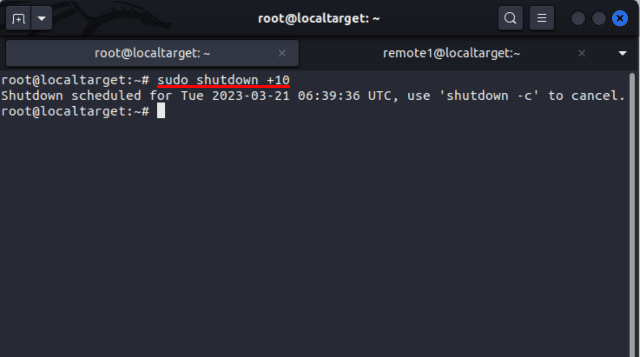
Spegni il sistema immediatamente
Se vuoi spegnere il sistema immediatamente, puoi usare il ‘+0’ per il parametro
sudo arresto +0
La sintassi alternativa per arrestare immediatamente il sistema è:
sudo spegni ora
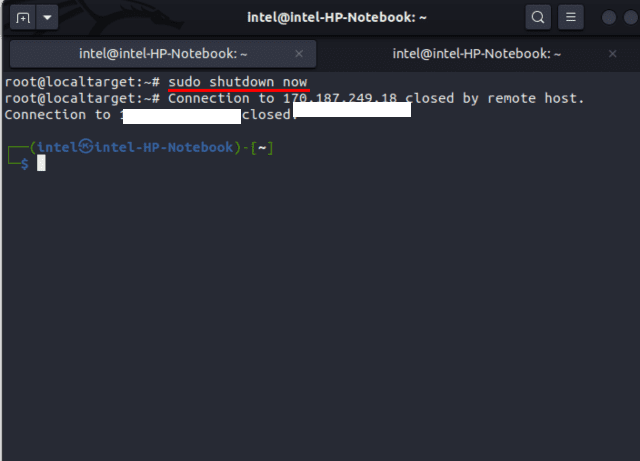
Arresta il sistema con un messaggio di arresto
Supponiamo che tu debba arrestare un server Linux per manutenzione, ma potrebbero esserci utenti attualmente connessi al sistema che potrebbero perdere il loro lavoro non salvato se il server viene arrestato senza alcuna notifica preventiva. Con il comando shutdown, puoi programmare un arresto del sistema e informare gli utenti del tempo di inattività pianificato in modo che possano salvare il loro lavoro. Per spegnere il sistema con un messaggio broadcast, utilizzare questa sintassi:
sudo shutdown
Ad esempio, nello scenario precedente, puoi utilizzare il comando come segue:
sudo shutdown 16:30 “Spegnimento del sistema programmato alle 16:30. Per favore, salva il tuo lavoro. Grazie.”
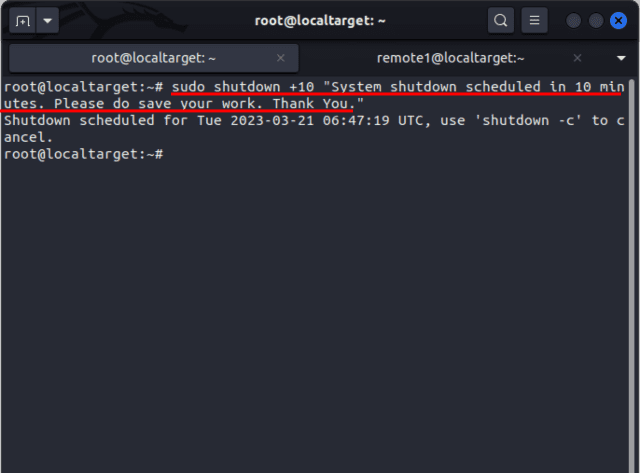
Una volta eseguito il comando precedente, tutti gli utenti attualmente connessi vedranno questo messaggio di trasmissione sulla loro bacheca:
Broadcast message from [email protected] on pts/1 (Tue 2023-03-21 06:35:46 UTC): System shutdown scheduled at 16:30. Please do save your work. Thank You. The system is going down for poweroff at Tue 2023-03-21 06:45:46 UTC!
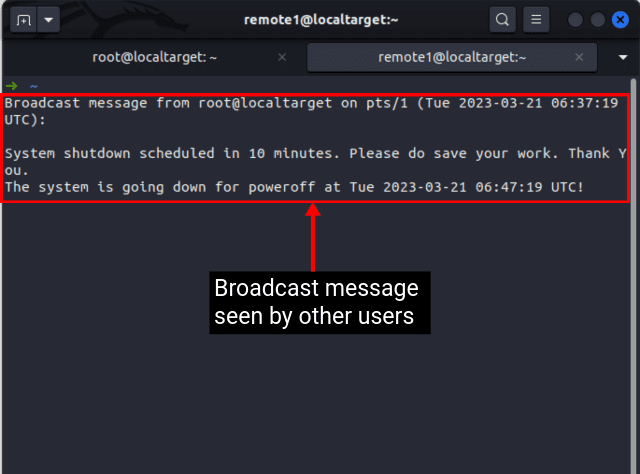
Spegni il sistema Linux usando il comando Halt
C’è un malinteso comune tra molti utenti Linux è che entrambi i processi di arresto e arresto siano gli stessi in quanto entrambi sembrano produrre lo stesso risultato. Tuttavia, il comando halt viene generalmente utilizzato per inviare il sistema alla condizione di arresto, in cui qualsiasi ulteriore elaborazione dei dati da parte della CPU viene interrotta mantenendo intatta l’alimentazione del sistema. Il comando shutdown in Linux, d’altra parte, interrompe l’elaborazione della CPU e interrompe l’alimentazione del sistema. Per spegnere il tuo sistema Linux con halt nella riga di comando, usa la sintassi seguente:
sudo halt -p
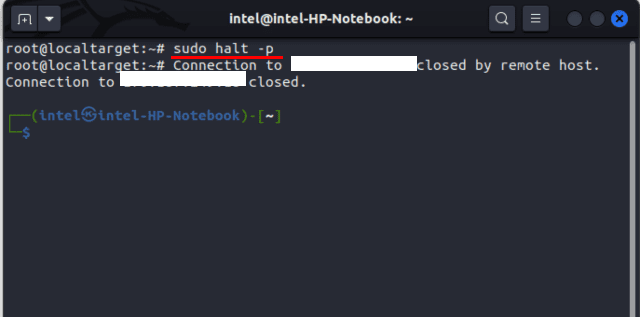
Spegni il sistema Linux usando il comando Poweroff
Sia il comando poweroff che il comando shutdown sembrano molto simili, ma hanno le loro differenze. Il comando poweroff ha un approccio più “aggressivo” e toglie immediatamente l’alimentazione al sistema. Se utilizzato involontariamente, il comando può portare alla perdita dei dati dell’utente. Considerando che, il comando shutdown ha un approccio più aggraziato, in cui prima scrive il lavoro salvato sul disco, interrompe vari processi della CPU e infine interrompe l’alimentazione al sistema. Per spegnere il sistema con il comando poweroff, utilizzare questa sintassi:
sudo spegnimento
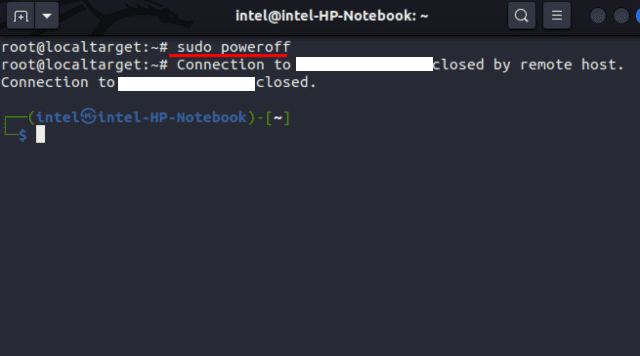
Spegni il PC Linux usando il comando init
Il comando init viene utilizzato per modificare i runlevel o lo stato operativo di un processo. In Linux e altri sistemi operativi simili a Unix, i “runlevel” sono stati predefiniti del sistema che determinano quali servizi di sistema sono in esecuzione. Ogni runlevel ha un set specifico di servizi e demoni che vengono avviati o arrestati e i runlevel possono essere modificati per cambiare lo stato del sistema. Esistono 6 diversi tipi di runlevel che possono essere designati per diverse situazioni:
RunlevelDescription0Arresta il sistema tramite la procedura normale.1imposta la modalità utente singolo2imposta la modalità multiutente senza rete3imposta la modalità multiutente con rete4usata dall’utente per le sue esigenze specifiche5usata per impostare la modalità multiutente con rete e GUI6usata per riavviare il sistema
Con il comando init, puoi spegnere un sistema Linux usando la seguente sintassi:
sudo init 0
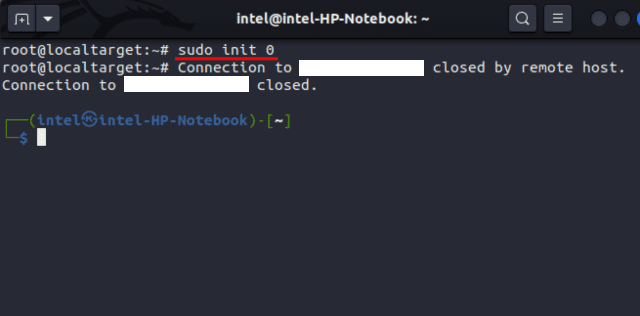
Quando si seleziona il runlevel 0, il comando init adotta l’approccio più aggraziato del comando shutdown, scrivendo prima le modifiche apportate al disco, interrompendo l’elaborazione della CPU e infine interrompendo l’alimentazione del sistema.
Come arrestare Linux utilizzando il metodo GUI
Il metodo GUI per arrestare un sistema può funzionare solo su installazioni desktop Linux. Questo metodo è più comune tra i principianti e probabilmente il più semplice con cui lavorare. Qui abbiamo spiegato come spegnere i sistemi Linux basati su Gnome, KDE e Mate. Ma, assicurati, devi seguire passaggi simili sulla maggior parte delle altre distribuzioni Linux.
Disattiva il sistema basato su Gnome
1. Per prima cosa, vai nell’angolo in alto a destra e fai clic lì.
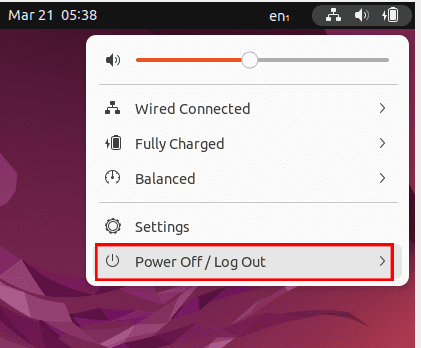
2. Dal menu a discesa, fare clic sull’opzione ⏻ Spegni/Esci. Quindi, seleziona l’opzione “Spegni …”.
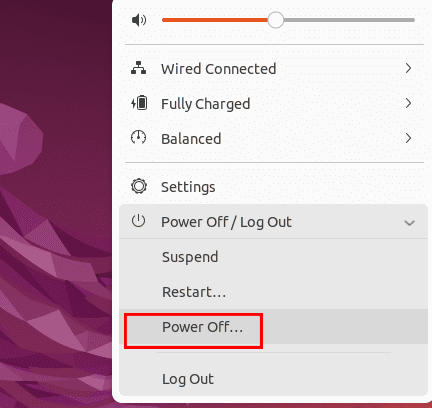
3. Si aprirà una nuova finestra di dialogo. Ora fai clic sul pulsante Spegni per spegnere definitivamente il sistema. A questo punto, se non si seleziona alcuna opzione, il sistema si spegnerà automaticamente nei successivi 60 secondi.
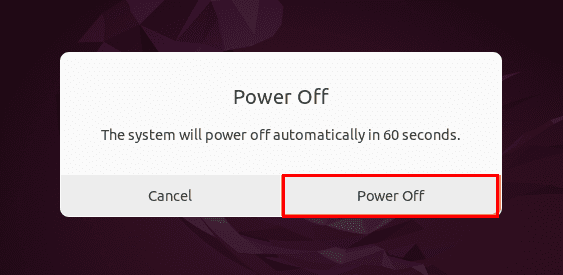
Spegni il sistema basato su KDE
1. Aprire la barra delle applicazioni dal basso o premere il tasto “Super” sulla tastiera. Sulla maggior parte delle tastiere, il tasto super è etichettato come “Icona di Windows”.
2. Selezionare l’opzione “⏻ Esci” nella parte inferiore del vassoio.
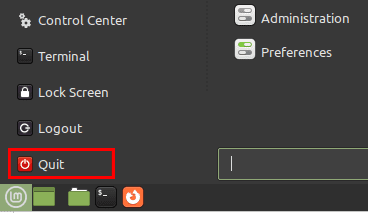
3. Verrà visualizzata una nuova finestra di dialogo con i pulsanti denominati Sospendi, Riavvia e Spegni. Fare clic sul pulsante Arresto per arrestare definitivamente il sistema Linux. Se non si seleziona alcuna opzione, il sistema si spegnerà automaticamente nei successivi 60 secondi.
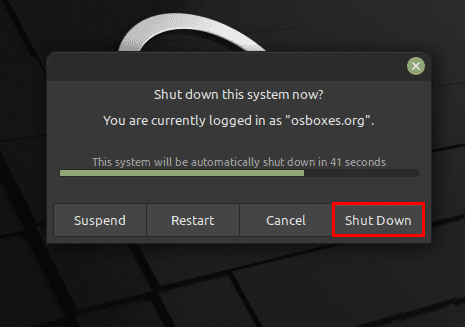
Spegni il sistema basato su Mate
1. Vai al menu “Sistema” nella barra in alto e seleziona l’opzione “Spegni” dal menu a discesa.
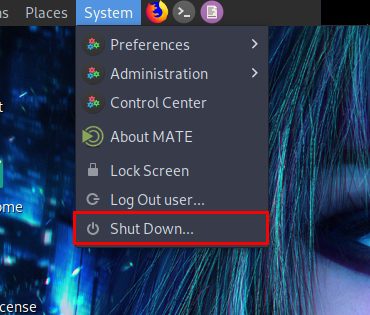
2. In alternativa, fai clic sul pulsante “⁝⁝⁝ Menu” in basso o premi il “tasto Super” sulla tastiera. Sulla maggior parte delle tastiere, il tasto super è etichettato come “Icona di Windows”. Clicca sull’icona ⏻ in basso.
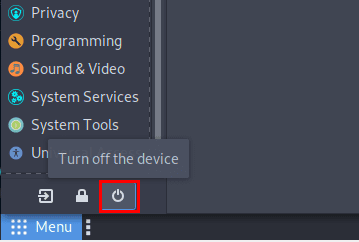
3. Si aprirà una nuova finestra di dialogo con i pulsanti denominati Sospendi, Riavvia e Spegni. Fare clic sul pulsante Spegni per spegnere definitivamente il sistema.
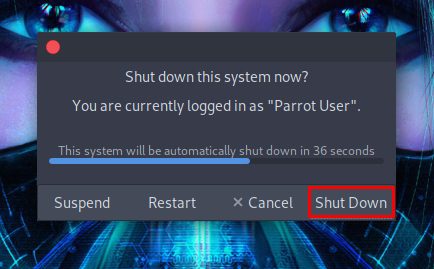
Metodi semplici per arrestare il sistema Linux
Sebbene il metodo GUI sia molto facile da usare, non offre molte opzioni con cui giocare. Può funzionare solo sulle versioni Desktop Linux. In questo articolo, abbiamo mostrato alcuni metodi molto semplici sia per la riga di comando che per gli utenti della GUI per spegnere i loro sistemi Linux. Personalmente, ritengo che il metodo della riga di comando funzioni al meglio per tutti i tipi di casi d’uso ed è molto più veloce del metodo della GUI. Nel frattempo, dai un’occhiata al nostro elenco di oltre 50 comandi Linux essenziali per aiutarti a lavorare in modo più efficiente nella riga di comando di Linux. Fateci sapere nei commenti se avete riscontrato problemi.
